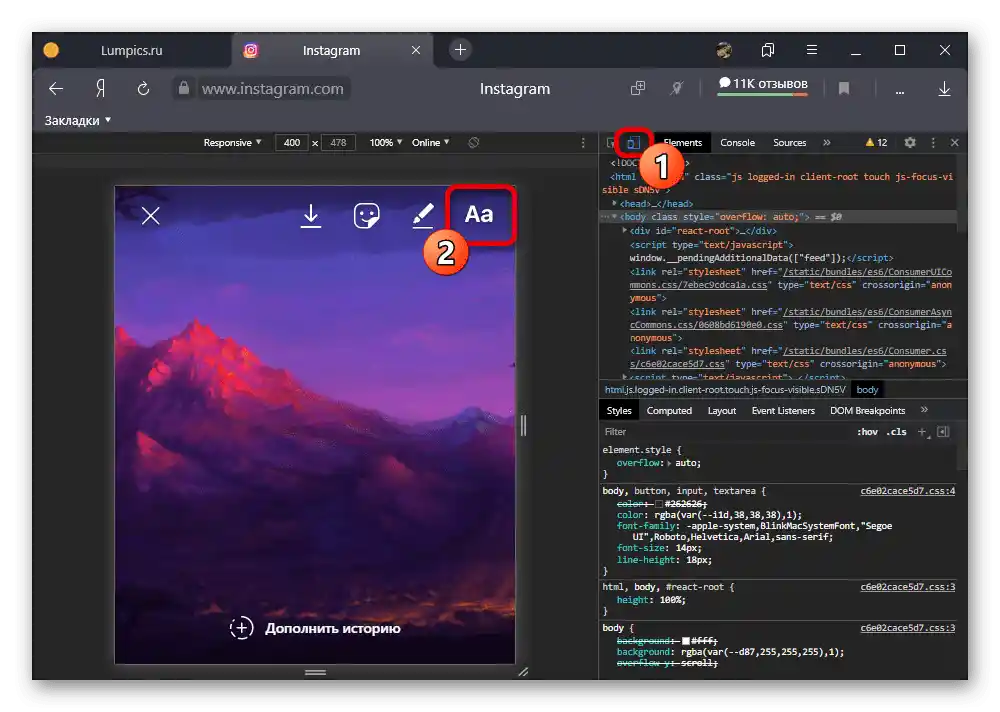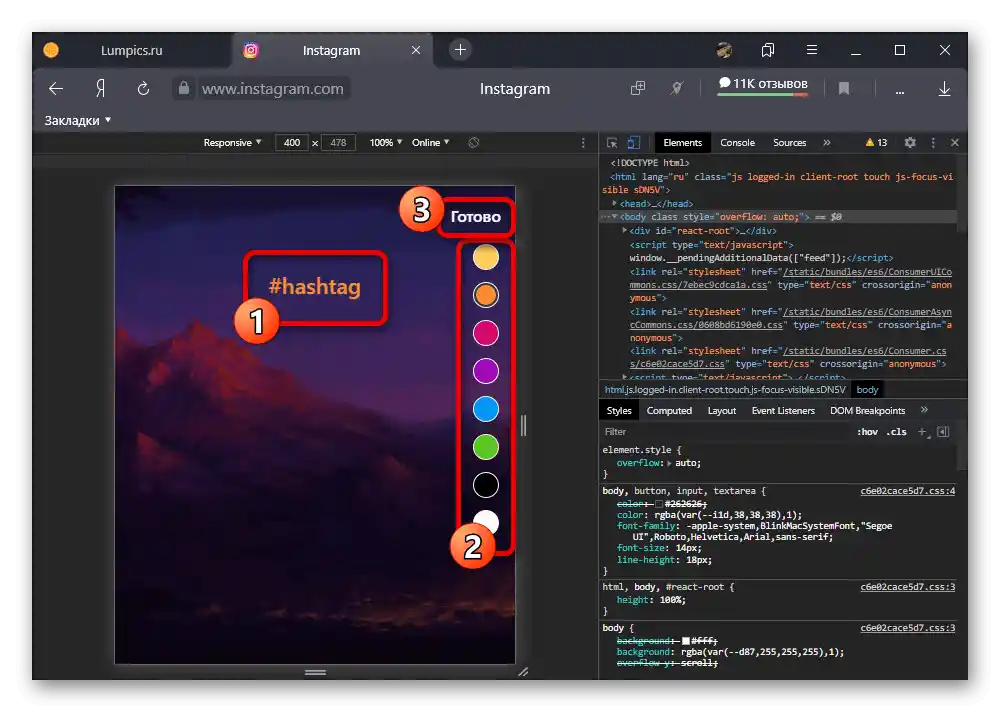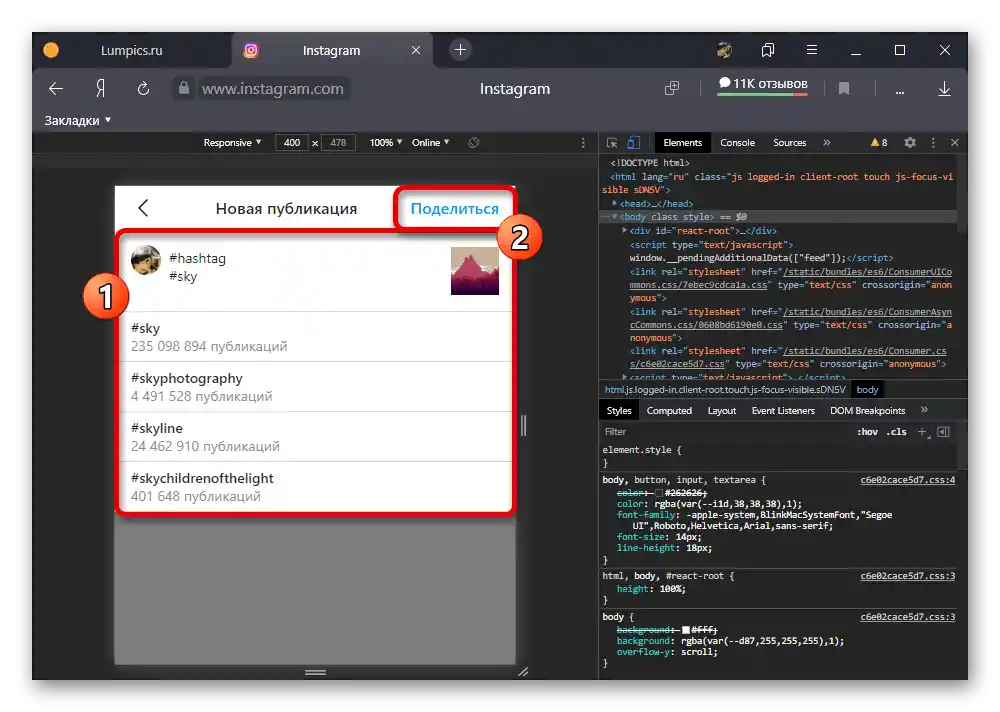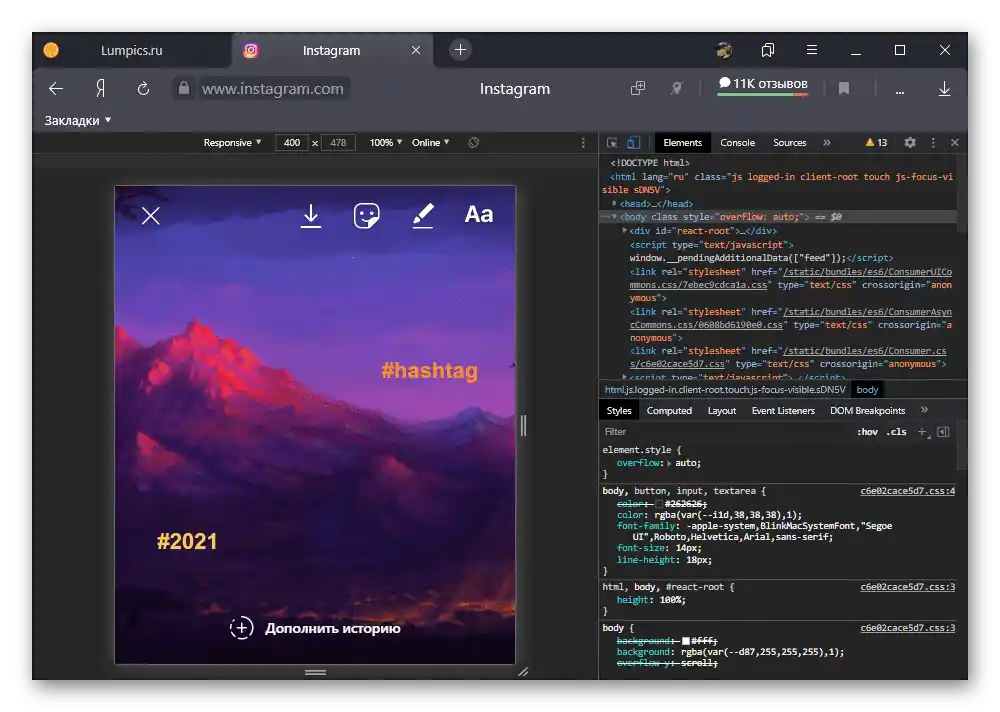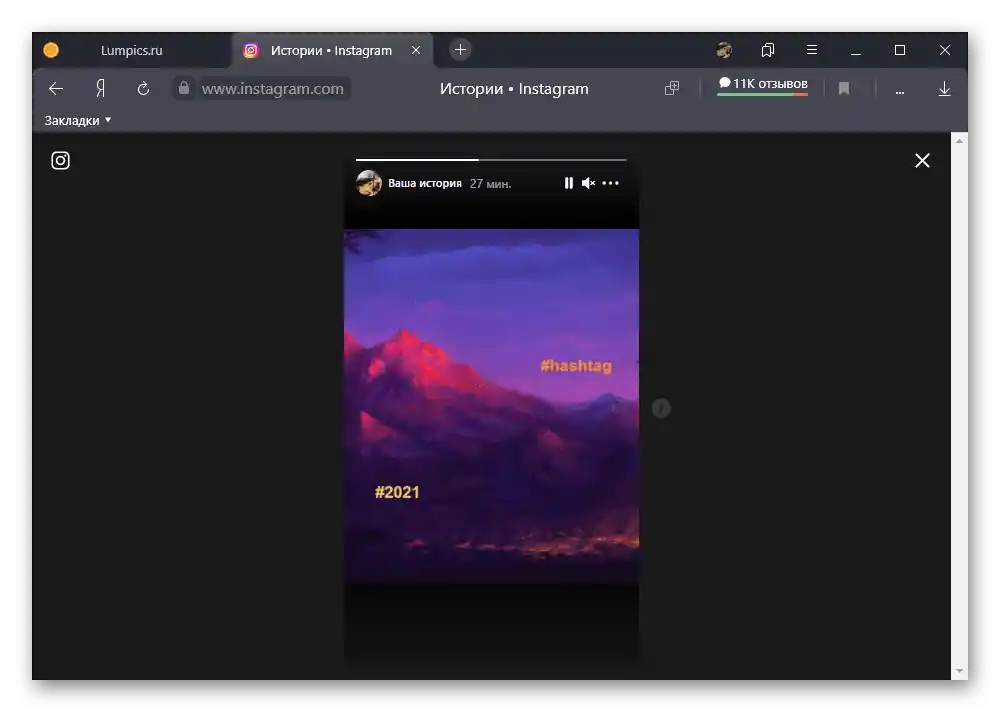Вариант 1: Мобилно приложение
С помощта на официалния мобилен клиент на Instagram можете да създавате хаштагове в рамките на напълно всякакви публикации, независимо дали става въпрос за обикновени записи или истории, използвайки инструментите за работа с текст и специалния символ. Процедурата се изпълнява идентично, независимо от платформата, с оглед на някои ограничения, и е описана максимално подробно в друга инструкция по предоставената по-долу връзка.
Повече информация: Работа с хаштагове в Instagram на телефона
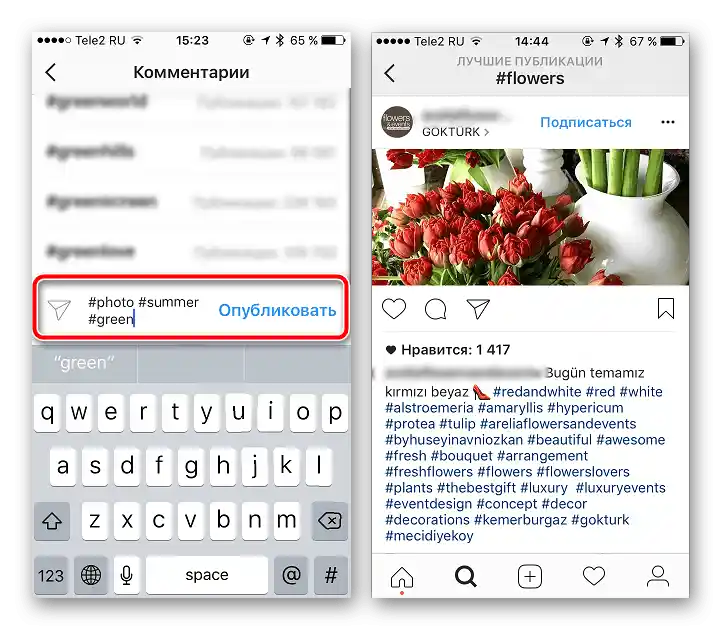
Обърнете внимание, че в случая с приложението на социалната мрежа създаването на хаштагове конкретно за историите не се ограничава до редактиране на текста, предоставяйки също така отделен стикер. Този подход позволява не само да се изпълни посочената задача, но и да се приложи специално оформление, недостъпно за текста.
Вариант 2: Уебсайт
Въпреки ограниченията на уебсайта по отношение на основните функции, все пак можете да създавате публикации от различен вид с помощта на мобилната версия, която, в същото време, позволява добавянето на хаштагове. В този случай, независимо от избрания вариант, действат стандартните правила за оформление, изискващи поставяне на специален символ и отсъствие на разделения между думите, както и ограничение на броя, равно на 30 етикета за една публикация.
Публикации
- Посетете официалния сайт на Instagram чрез всеки удобен браузър и отворете конзолата по един от описаните по-горе начини. За да активирате мобилния режим, използвайте обозначената иконка "Toggle device toolbar" в левия горен ъгъл и след това обновете страницата с помощта на клавиша "F5" на клавиатурата.
Повече информация: Отваряне на конзолата в браузера на ПК
- Създайте нова публикация, като натиснете бутона "+" на долната лента на уебсайта и оформете записа по подходящ начин.Трябва да се има предвид, че това действие е задължително, тъй като в отличие от приложението, уеб версията на социалната мрежа не предоставя възможност за промяна на съществуващите публикации.
- След като се озовете на страницата "Нова публикация", кликнете с левия бутон на мишката върху блока "Въведете надпис" и добавете необходимите хаштагове. Като начален символ трябва да използвате "#" и напълно да изключите всякакви други специални знаци, освен познатия ви алфавит.
![Добавяне на хаштагове към публикацията в мобилната версия на сайта Instagram на ПК]()
За разделяне на хаштаговете можете да използвате обикновени интервали или пренасяния на нов ред. Също така не бива да пренебрегвате изскачащите подсказки, които позволяват не само да избегнете грешки, но и да се запознаете с индивидуалната статистика на всеки вариант.
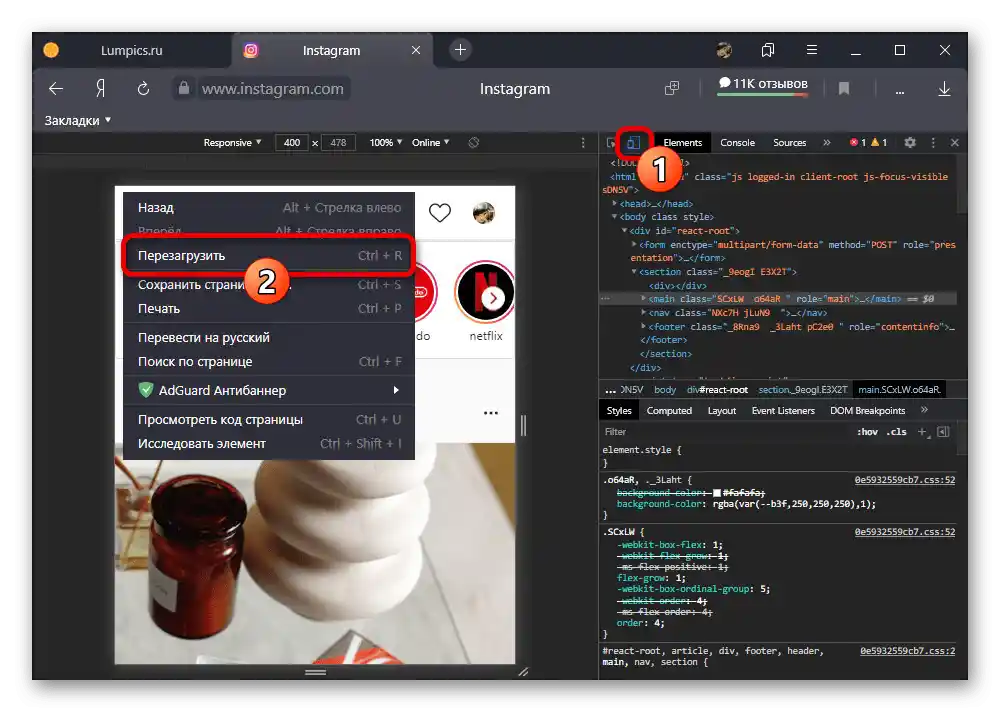
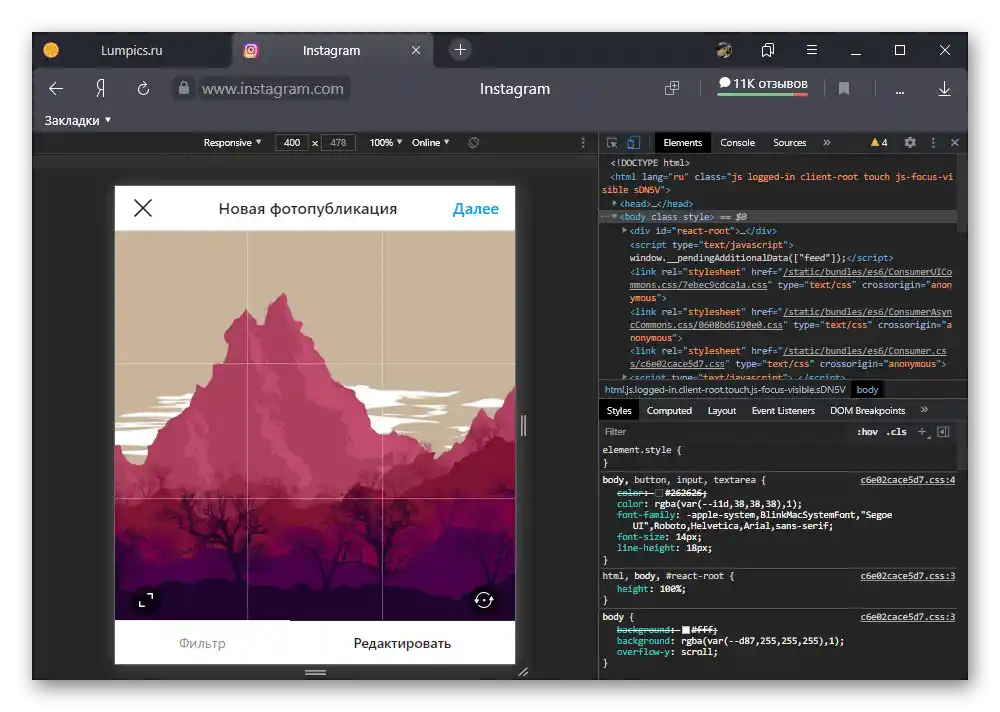
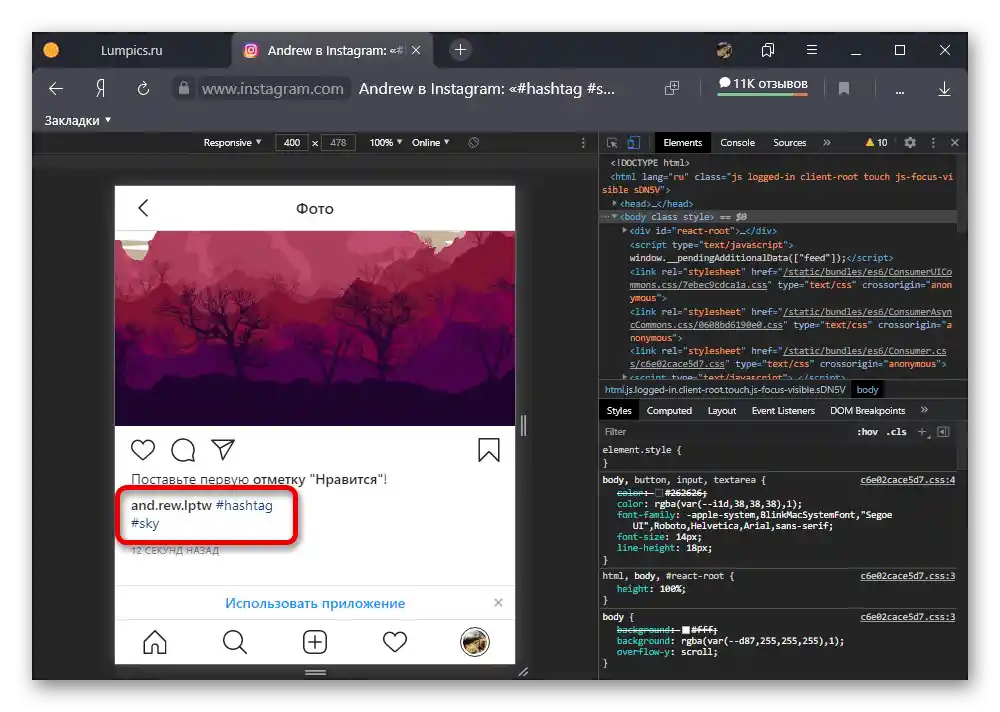
След като се запознаете с подготовката на записа, използвайте бутона "Сподели" в горния десен ъгъл на екрана. Можете веднага да отворите публикацията, включително през обикновената настолна версия на уебсайта, и да проверите работоспособността на зададените етикети.
Истории
- В случая с историите процедурата за добавяне на хаштагове е малко по-различна от описаната, тъй като липсват отделни текстови полета, но в същото време се предоставят някои други възможности. За да добавите нов етикет, преминете в режим на емуляция на мобилната версия на сайта, както беше посочено по-рано, и създайте нова история с помощта на бутона "Вашата история" на началната страница.
Повече информация: Създаване на истории в Instagram от компютър
- След като се озовете на началната страница на редактора, натиснете бутона "Аа" на горната лента. За да добавите нов хаштаг, използвайте символа "#" и всякакви символи от алфавита, игнорирайки разделенията между думите.
- И макар редакторът да не предоставя инструменти за промяна на размера на текста, напълно е възможно да изберете един от цветовете на съответната лента. За да приложите промените, използвайте бутона "Готово" в горния десен ъгъл и впоследствие преместете хаштага на всяко място в историята, като задържите левия бутон на мишката.
![Успешно добавяне на хаштагове в историята в мобилната версия на сайта Instagram на ПК]()
Въпреки възможността за добавяне на голямо количество текст, трябва да се ограничи само до няколко варианта, за да се избегнат възможни блокировки на акаунта. Освен това историите с голямо количество тагове ще отблъснат потенциално постоянни зрители.
Четете също: Увеличаване на прегледите на историите в Instagram
![Пример на история с хаштагове от мобилната версия на сайта на ПК]()
За да завършите, просто публикувайте история с помощта на бутона "Допълни история". Обърнете внимание, че технически този вид етикети не са пълноценни хаштагове, тъй като не могат да се използват като линк.